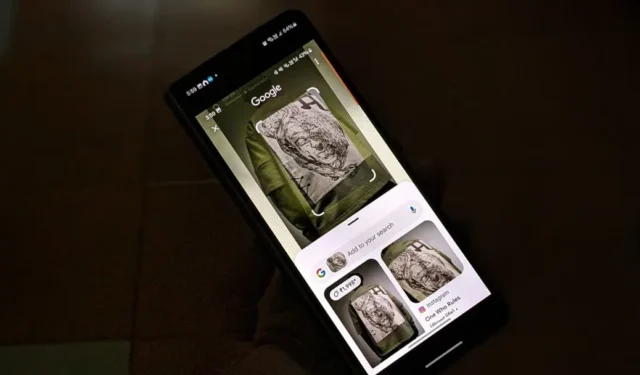
Circle to Search по същество е Google Lens, опакован по различен начин. Ако Circle to Search не работи, съставих списък с решения, които трябва да опитате на телефона си.
1. Проверете дали вашият телефон е съвместим или не
Понастоящем Circle to Search е наличен на следните смартфони:
- Серия Samsung Galaxy S24
- Google Pixel 7, 7 Pro
- Google Pixel 8, 8 Pro
Скоро ще бъде достъпен за устройства като Pixel 6 Pro, Pixel 6a, Pixel 7a, серия Samsung Galaxy S23, Galaxy Z Fold5, Galaxy Z Flip5 и серия Galaxy Tab S9.
2. Актуализирайте софтуера на телефона с Android
Точно както хардуерната съвместимост, дори и софтуерната съвместимост има голямо значение. Въпреки че функцията Circle to search е включена в сериите Samsung S24 и Pixel 8, трябва да актуализирате своя телефон от серия Pixel 7 до най-новата версия, за да използвате тази функция. По същия начин, в бъдеще, ако функцията пристигне за други телефони, трябва да използвате най-новия софтуер на телефона си.
За да актуализирате софтуера на телефона си, изпълнете следните стъпки:
- Телефони Pixel : Отидете в Настройки > Система > Софтуер
- Телефони Samsung Galaxy: Настройки > Актуализации на софтуера.
3. Използвайте правилния начин за стартиране на Circle to Search
Има два начина за стартиране на функцията Circle to Search:
- Натиснете дълго бутона Home (този в центъра), ако използвате навигация с 3 бутона, т.е. можете да видите 3 бутона в долната част.
- Натиснете дълго манипулатора за навигация, ако използвате навигация с жестове, за да управлявате телефона си.

При продължително натискане ще се появи лентата за търсене на Google и целият екран ще бъде маркиран. Сега оградете произволно място на екрана, за да го потърсите. Ето задълбочено ръководство за използване на Circle to Search.
4. Инсталирайте най-новата версия на приложението Google
Circle to Search се нуждае от приложението Google, за да функционира. Така че трябва да се актуализира до най-новата версия. Ако използвате остаряла версия, това може да е причината Circle to Search да не работи правилно.
Отворете Play Store и потърсете Google. Ако пише Update, докоснете го, за да актуализирате до най-новата версия. Рестартирайте телефона, след като го актуализирате. Вижте други начини за актуализиране на приложения на вашия телефон.
5. Разрешете отново Circle to Search
Уверете се, че функцията Circle to Search е активирана на вашия телефон, особено на телефоните Samsung Galaxy.
Стъпки за телефони Samsung Galaxy:
Отидете в Настройки > Дисплей > Навигационна лента и активирайте превключвателя до Кръг за търсене. Ако вече е включен, изключете го и го включете отново.

Стъпки за телефони Pixel:
Отидете в Настройки > Система > Режим на навигация. Докоснете иконата Настройки до избрания режим. Тук активирайте превключвателя до манипулатора Задръжте за търсене (навигация с жестове) или Задръжте начало за търсене (навигация с 3 бутона).

6. Уверете се, че Google е зададено като приложение за асистент по подразбиране
Приложението Google трябва да бъде избрано като асистентско приложение по подразбиране на телефони Pixel и Samsung, за да работи Circle to Search. Ако няма да работи, ако някое друго приложение за дигитален асистент, като Bixby, се запази по подразбиране или не е избрано приложение.
За да зададете Google като приложение по подразбиране, изпълнете следните стъпки:
1. Отидете в Настройки > Приложения > Приложения по подразбиране.

2. Докоснете приложението Цифров асистент, последвано от приложението Цифров асистент по подразбиране (Приложение за помощ на устройството) и изберете Google .

7. Позволете на Google Assistant да анализира екрана ви
След това трябва да активирате две настройки, които позволяват на телефона ви да анализира текст и изображения на екрана . Отидете в Настройки > Приложения > Приложения по подразбиране > Приложение Digital Assistant . Тук активирайте следните две неща:
- Използвайте текст от екрана (Pixel) или Анализирайте текста на екрана (Samsung)
- Използвайте екранна снимка (Pixel) или Анализирайте изображения на екрана (Samsung)

8. Актуализирайте Google Play System
След това трябва да се уверите, че системата Google Play е актуализирана. Отидете в Настройки > Сигурност и поверителност > Актуализации и докоснете Системна актуализация на Google Play . Ако има налична актуализация, инсталирайте я.

9. Изчистете кеша на стартовия панел по подразбиране и приложението Google
На телефони с Android изчистването на кеша е един от магическите трикове, които ще разрешат проблема многократно. Трябва да изчистите кеша на стартовия панел по подразбиране—Pixel Launcher на телефони Pixel и One UI Home на Samsung.
Отидете в Настройки > Приложения > Pixel Launcher (или One UI Home) . Докоснете Съхранение, последвано от Изчистване на кеша . По същия начин изчистете кеша за приложението Google.

10. Деинсталирайте Google App Updates
Ако актуализирането на приложението Google и горните корекции не помогнат, трябва да опитате да деинсталирате последните актуализации на приложението Google от телефона си. Обикновено предлагам да деинсталирате напълно приложението, но тъй като приложението Google е предварително инсталирано на телефони с Android, то не може да бъде деинсталирано. Така че трябва да деинсталирате актуализациите на приложението.
За целта изпълнете следните стъпки:
1. Отидете в Настройки > Приложения > Google.

2. Докоснете иконата с три точки и изберете Деинсталиране на актуализации.

3. Рестартирайте телефона си.
Често задавани въпроси
1. Ще работи ли Circle to Search с Google Gemini?
Да, работи дори ако Gemini е асистентското приложение по подразбиране.
2. Как да изключа Circle to Search?
На телефони Samsung Galaxy отидете в Настройки > Дисплей > Навигационна лента и изключете превключвателя до Кръг за търсене . На телефони Pixel отидете на Настройки > Система > Режим на навигация . Докоснете иконата за настройки до текущия режим. Сега изключете превключвателя до Задръжте манипулатора за търсене (навигация с жестове) или Задръжте у дома за търсене (навигация с 3 бутона).
Използвайте Google Lens по най-добрия начин
Надявам се Circle to Search да започне да работи на вашия телефон с Android, след като изпълните горните корекции. Както споменахме по-рано, Circle to Search е като разширена версия на Google Lens. Научете как да използвате Google Lens на настолен компютър, както и на мобилно устройство. Вижте и най-добрите съвети за използване на Google Lens.


Вашият коментар